phpMyAdmin activar vista diseñador
phpMyAdmin por defecto no esta activado la vista diseñador o vista de relaciones, para activar la vista diseñador tenemos que editar el archivo config.inc.php de phpMyAdmin, modificamos quedando de esta manera:
/* Storage database and tables */ $cfg['Servers'][$i]['pmadb'] = 'phpmyadmin'; $cfg['Servers'][$i]['bookmarktable'] = 'pma__bookmark'; $cfg['Servers'][$i]['relation'] = 'pma__relation'; $cfg['Servers'][$i]['table_info'] = 'pma__table_info'; $cfg['Servers'][$i]['table_coords'] = 'pma__table_coords'; $cfg['Servers'][$i]['pdf_pages'] = 'pma__pdf_pages'; $cfg['Servers'][$i]['column_info'] = 'pma__column_info'; $cfg['Servers'][$i]['history'] = 'pma__history'; $cfg['Servers'][$i]['table_uiprefs'] = 'pma__table_uiprefs'; $cfg['Servers'][$i]['tracking'] = 'pma__tracking'; $cfg['Servers'][$i]['designer_coords'] = 'pma__designer_coords'; $cfg['Servers'][$i]['userconfig'] = 'pma__userconfig'; $cfg['Servers'][$i]['recent'] = 'pma__recent'; |
Luego importamos el archivo create_tables.sql que se encuentra dentro de la carpeta de phpmyadmin, este script creará unas tablas en la base de datos phpmyadmin.
Luego cerramos sesión en http://localhost/phpmyadmin/ y cuando volvamos a ingresar ya estará activa la pestaña de Diseñador o vista de relaciones.
Listo ya tenemos a phpMyAdmin activado con la vista diseñador.
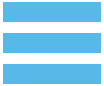
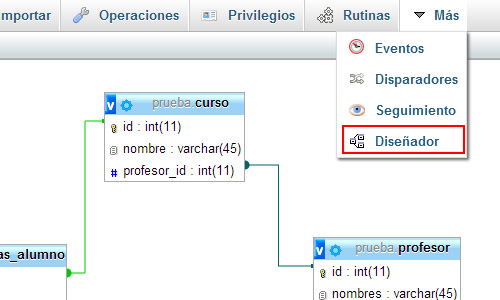
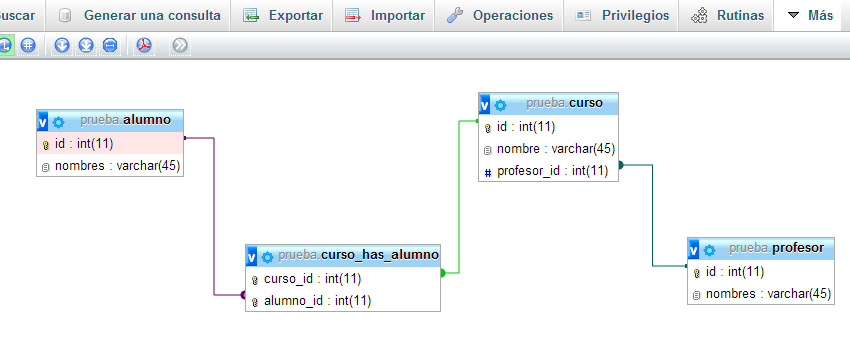
Excelente, muchas Gracias funciona perfecto.
Amigo sirve para Appserv
Si Appserv tiene phpMyAdmin entonces sí.